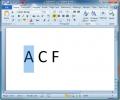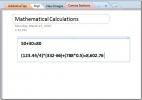Dodijelite vrstu podataka zaporke određenom polju u pristupu 2010
Primjena različitih vrsta ograničenja nad podatkovnim poljima u Accessu 2010 dolazi u korist, posebno kada morate ograničiti korisnike baze podataka u određenom rasponu. Primjena vrsta podataka preko polja igra vitalnu ulogu u manipuliranju podacima na željeni način, ali način dodjeljivanja podataka podacima kao lozinkom malo je drugačiji jer vam je za to potrebno dodati masku unosa. U ovom ćemo postu prikazati kako dodijeliti vrstu podataka zaporke određenom polju.
Za početak, pokrenite Access 2010 i napravite novu tablicu, pomaknite se do kartice Stvori i kliknite Tablica.

Stvorit će se tablica, naime Table1.

Desnom tipkom miša kliknite novostvorenu tablicu i kliknite Dizajnerski prikaz.

Sada unesite odgovarajući naziv tablice i kliknite U REDU.
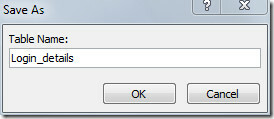
Počnite unositi imena polja tablice; Korisničko ime i lozinka. Sada ćemo mijenjati vrstu podataka Lozinka polja.

Odaberite polje lozinka i pod Svojstvima polja, na mjestu Ulazni maska, kliknite mali gumb na kraju U polju će se pojaviti okvir s porukom da prvo zatražite spremanje tablice, pritisnite Da da pokrenete masku za unos čarobnjak.

U čarobnjaku s popisa Maske za unos kliknite lozinku i kliknite Dalje za nastavak.

Sada kliknite Završi da biste završili čarobnjaka.
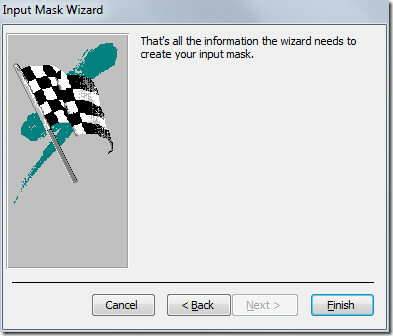
Vidjet ćete vrstu podataka o lozinki umetnutu kao ulazna maska. Sada zatvorite dizajn dizajna i spremite promjene.

Otvorite tablicu u prikazu podatkovnih tablica i počnite unositi podatke za prijavu i lozinku. Kad unesete lozinku, vidjet ćete zvijezde koje kriju tekst lozinke.

Možete pogledati i naše prethodno pregledane vodiče Kako uvesti XML datoteku u programu Access & Izvoz baze podataka u PDF dokument.
traži
Najnoviji Postovi
3 načina za označavanje tekstualnog polja u Wordu 2010
Odabir sadržaja spada u najčešće generičke uređivače riječi. Za raz...
Riječ 2010: priložite znakove
Word 2010 ima ogroman popis unaprijed definiranih simbola i notacij...
Jednostavan način za procjenu jednadžbi i funkcija u OneNote 2010
Neizrecivo OneNote 2010 sjajna je primjetna aplikacija koja pruža m...